Vill du spåra WordPress widget-historik för att övervaka ändringar som gjorts i widgets på din webbplats?
Widgets är innehållsblock som du kan lägga till på din webbplats. De låter dig lägga till olika element i dina sidofält, som registreringsformulär, bilder, senaste inlägg och mer. Att spåra widget-historik gör det enkelt att övervaka ändringar och ångra dem vid behov.
I den här artikeln visar vi dig hur du enkelt spårar din WordPress widget-historik.
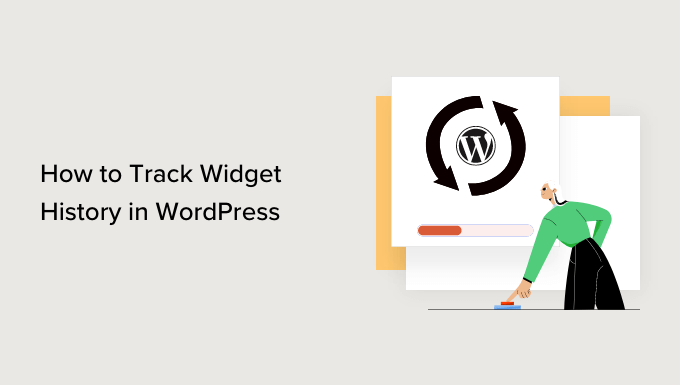
Varför ska du spåra WordPress widget-historik?
Som standard kommer WordPress med en funktion som kallas revisioner för innehållstyper som inlägg och sidor. Revisioner gör det enklare att se vilka ändringar som gjorts av vilken användare och låter dig enkelt ångra dessa ändringar om det behövs.
Det finns dock ingen inbyggd revisionsfunktion för WordPress widgets.
Att spåra widget-historik gör att du kan hålla reda på ändringar som gjorts i widgets på din WordPress-webbplats. Du kan se vilken användare som lade till, tog bort eller ändrade en widget, och sedan kan du behålla dessa ändringar eller ångra dem genom att redigera din widget. Dessutom är all denna data synlig från din WordPress adminpanel.
På samma sätt, om något i en widget har slutat fungera, kan du identifiera vilka ändringar som orsakade problemet och åtgärda dem manuellt.
Med det sagt, låt oss titta på hur man enkelt spårar widget-historik i WordPress.
Hur man enkelt spårar WordPress-widgethistorik
Det enklaste sättet att spåra WordPress-widgethistorik är att använda det kostnadsfria pluginet Simple History.
Först måste du installera och aktivera pluginet Simple History. För hjälp, se vår guide om hur man installerar ett WordPress-plugin.
Tänk på att pluginet bara spårar ändringar som gjorts efter att det har aktiverats.
Efter att ha installerat pluginet, låt oss göra några ändringar i dina WordPress-widgets. Gå helt enkelt till sidan Utseende » Widgets och gör några ändringar i dina befintliga widgets.
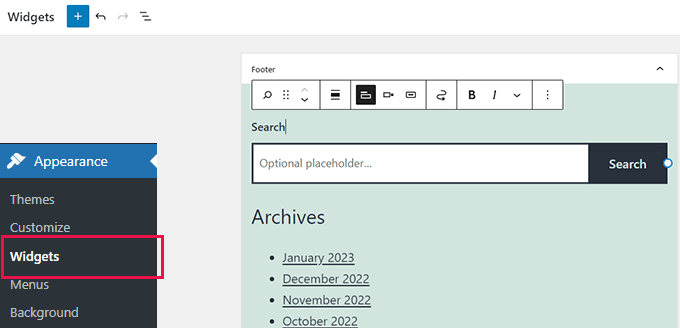
Glöm inte att klicka på knappen 'Uppdatera' för att spara dina widgetändringar.
Därefter kan du gå till sidan Instrumentpanel » Enkel historik inuti WordPress adminområde.
Du kommer att se ändringarna du gjorde i dina widgets visas högst upp.
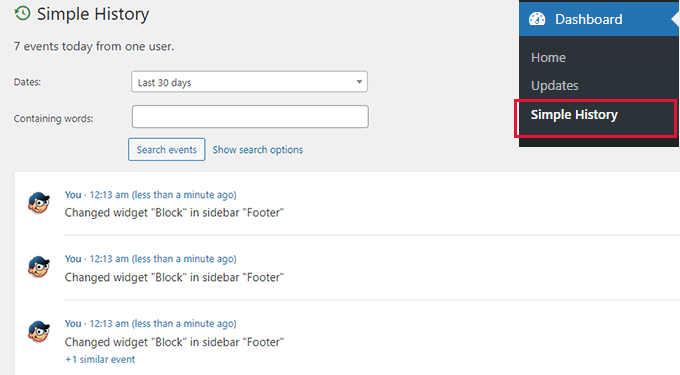
Förutom widgetändringar kommer Simple History också att kunna spåra följande ändringar och användaraktivitet på din webbplats:
- Temauppdateringar
- Plugininstallation
- Sidfältswidget-historik
- Kommentarshistorik
- Användarinloggningar
- Användarprofiler
Om du vill ändra inställningarna för plugin-programmet kan du helt enkelt gå till Inställningar » Enkel historik från WordPress adminpanel.
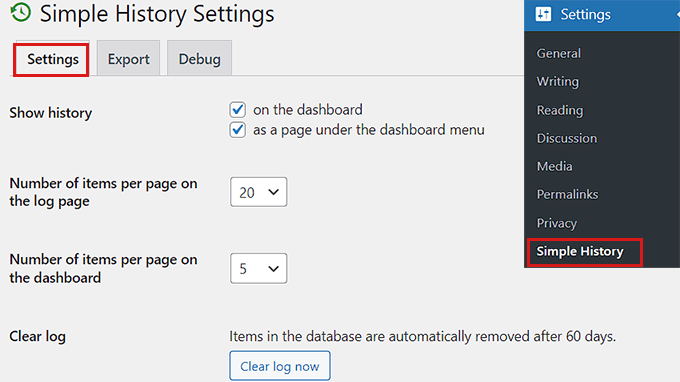
Härifrån kan du ändra plugininställningarna enligt dina behov.
Om du vill spåra din WordPress-webbplats widget-historik direkt från instrumentpanelen kan du välja alternativet 'På instrumentpanelen' bredvid alternativet 'Visa historik'.
Detta gör att du kan komma åt Simple History genom att helt enkelt gå till Instrumentpanel » Enkel historik från WordPress adminpanel.
Du kan också välja antalet objekt du vill visa på din loggsida samt din instrumentpanelsida.
Dessutom kan du aktivera alternativet RSS-flöde genom att markera rutan bredvid det om du vill få dagliga logguppdateringar om din webbplats.
Glöm inte att klicka på knappen 'Spara ändringar' längst ner när du är nöjd.
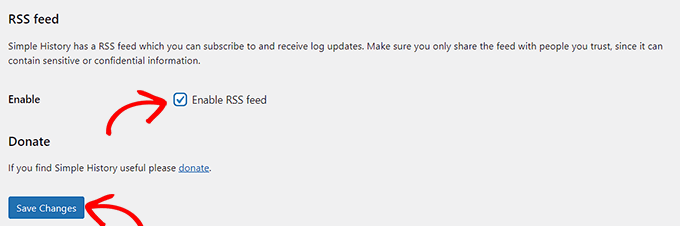
Därefter kanske du vill växla till fliken 'Debug'. Härifrån kan du se alla logghändelser som visas som loggare.
Dessutom kommer du också att kunna se namnen på tabeller som pluginet har skapat i din WordPress-databas.
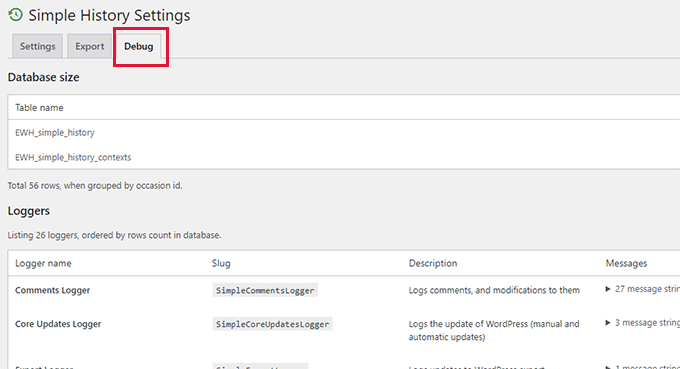
Plugin-programmet låter dig också enkelt ladda ner loggfilen till din dator.
Växla helt enkelt till fliken 'Exportera' på plugin-programmets inställningssida och välj det exportformat du vill använda.
Du kan välja antingen JSON- eller CSV-format. Vi rekommenderar att du använder CSV-alternativet eftersom du kan öppna CSV-filerna i valfri kalkylprogramvara som Google Kalkylark eller Microsoft Excel.
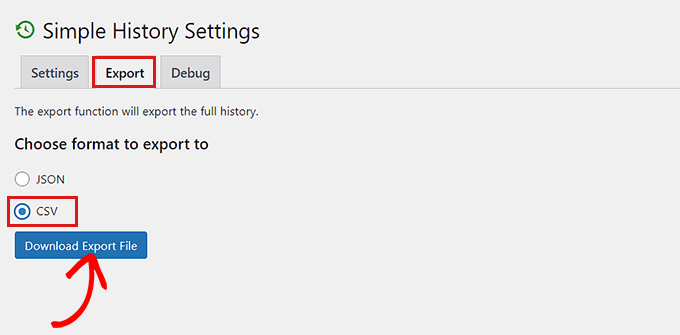
Klicka sedan på knappen 'Ladda ner exportfil', så skickar pluginet en nedladdningsfil till din webbläsare.
Så här skulle det se ut när du öppnar det i ett kalkylprogram.
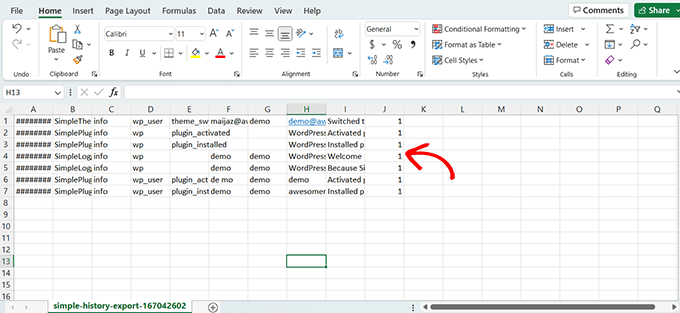
Slutliga tankar
Att ha en aktivitetslogg är mycket viktigt eftersom det hjälper dig att hålla din webbplats säker. Enkel historik gör det för widgets och många andra plugins.
Andra plugins som WPForms har lagt till revisioner för WordPress formulärskapande, och WPCode har också lagt till versionshantering för egna kodsnuttar.
Slutligen, om du letar efter en omfattande lösning för aktivitetsloggning för WordPress-säkerhet, rekommenderar vi pluginet WP Activity Log.
Vi hoppas att den här handledningen hjälpte dig att lära dig hur du enkelt spårar din WordPress widget-historik. Du kanske också vill kolla in vår guide om hur man anpassar WordPress admin-området och vårt experttips om de bästa plugins för aktivitetslogg och spårning för WordPress.
Om du gillade den här artikeln, prenumerera då på vår YouTube-kanal för WordPress-videoguider. Du kan också hitta oss på Twitter och Facebook.





Har du en fråga eller ett förslag? Lämna gärna en kommentar för att starta diskussionen.